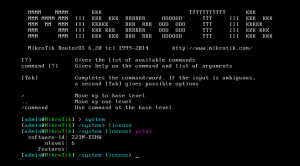پهنای باند در میکروتیک
کنترل پهنای باند در میکروتیک؛ در حالی که پهنای باند محدود و گران است، محدود کردن پهنای باند اینترنت برای کاربران می تواند یک راه حل مقرون به صرفه باشد. از سوی دیگر، این محدودیت می تواند پهنای باند را نیز منصفانه کند.
ویژگی Queue کنترل پهنای باند را در میکروتیک انجام می دهد. در این آموزش، ویژگی Simple Queue را بررسی خواهیم کرد.
برای ایجاد یک دستور Queue از منوی سمت چپ winbox، گزینه Queue را انتخاب کنید تا پنجره ای مانند تصویر زیر باز شود. سپس به تب Simple Queue رفته و از طریق گزینه Add یک دستور جدید اضافه کنید.
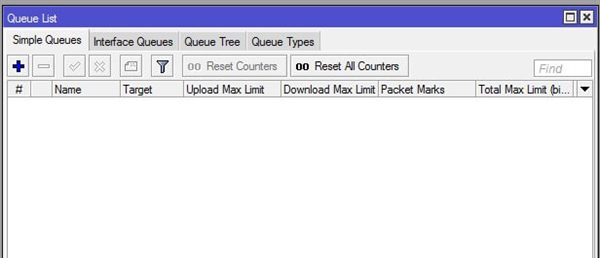
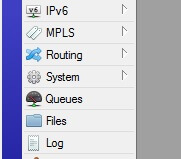
یک نام دلخواه را در تب General برای Queue وارد کنید.
در قسمت Target باید آدرس IP مبدا را وارد کنیم (در واقع IP دستگاهی که می خواهیم محدودیت پهنای باند را روی آن تنظیم کنیم). توجه داشته باشید که این قسمت range IP را قبول نمی کند و باید یک یا چند IP وارد کنید.
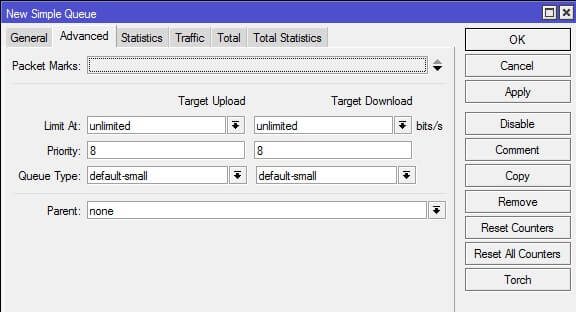
کنترل پهنای باند در میکروتیک
آدرس IP مقصد را در قسمت DST وارد کنید. به عنوان مثال، شما می خواهید محدودیت پهنای باند تنها زمانی اعمال شود که کاربر به یک IP خاص متصل است. با حذف این بخش، محدودیت پهنای باند برای همه اهداف اعمال می شود.
در قسمت MAX limit نیز می توانید حداکثر پهنای باند را برای آدرس مقصد ارسال و دریافت کنید.
ویژگی Burst سرعت را بالا میبرد اما زمانی که کاربر با حجم بالا دانلود میکند کاهش مییابد.
در قسمت Time می توانید زمان معتبر بودن دستور Queue را مشخص کنید.
در تب Advanced، می توانید بسته هایی را که بررسی کرده اید به MikroTik بدهید. به علاوه می توانید رول ها را اولویت بندی کنید. اولویت را می توان از ۱ تا ۸ انتخاب کرد. ۱ بالاترین اولویت و ۸ کمترین اولویت است. در واقع اولین پهنای باند به صف با اولویت بالا اختصاص داده شده است.
نمونه ای از کنترل پهنای باند در میکروتیک:
برای کنترل پهنای باند کافیست در simple queue به تب Advanced بروید. بخش packet marks را از نام نشانه گذاری خود انتخاب کنید و محدودیت های دانلود و آپلود را اعمال کنید.
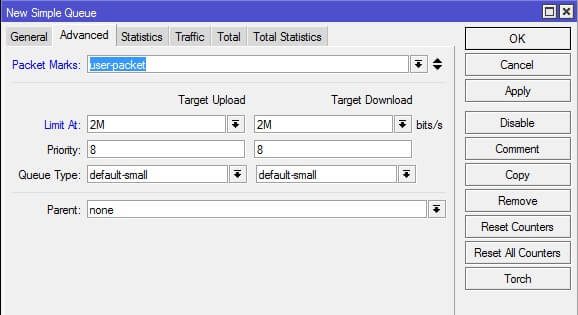
جمع بندی
در این مقاله یاد گرفتیم که چگونه میتوانیم در روتر های میکروتیک، میزان پهنای باند را کنترل کرد.